Mapbox Newsletter WEEKLY TIPSの解説 -「陰影処理を追加」
はじめに
この記事は、先日配信されたMapbox NewsletterのWEEKLY TIPSで紹介されていた「陰影処理を追加」についての解説です。このサンプルではhillshadeレイヤーの使い方について例示しています。また、Newsletterの購読はこちらからお申し込みいただけます。
以下が本サンプルのデモです。
コードを確認
まずExamplesのコードを見に行きましょう。
日本語サイト
英語サイト
基本的に同じコードですが、英語版はMapbox Light v11スタイルを使用しているのでこちらを参照します。また、英語版はMapbox GL JS v3が使用されています。
HTML/CSS
まずHTMLを見ていきましょう。
以下は地図を表示するエレメントです。
<div id="map"></div>
Mapの作成
次にJavaScriptのコードを見ていきます。以下のコードはいつも通り、Mapオブジェクトを作成しています。containerで地図を表示するHTMLエレメントのidを指定します。
const map = new mapboxgl.Map({
container: 'map',
// The Mapbox Light style doesn't contain hillshading.
// You could also add it in Mapbox Studio.
style: 'mapbox://styles/mapbox/light-v11',
center: [-119.55, 37.71],
zoom: 9
});
ソースとレイヤーの作成
ソースとレイヤーを追加するので、map.on('load', ()=> {/*ここ*/})の中に処理を書きます。
まずはソースです。Mapbox Terrain-DEM v1を使用します。DEM (Digital Elevation Model) は各ピクセルの標高を色情報にエンコードしたものです。以前はMapbox Terrain-RGB v1を使用していましたが、今はMapbox Terrain-DEM v1の使用が推奨されます。ソースのtypeはraster-demを指定します。
map.addSource('dem', {
'type': 'raster-dem',
'url': 'mapbox://mapbox.mapbox-terrain-dem-v1'
});
次はレイヤーです。先程のソースを使用します。レイヤーのtypeはhillshadeを指定します。
map.addLayer(
{
'id': 'hillshading',
'source': 'dem',
'type': 'hillshade'
},
// Insert below land-structure-polygon layer,
// where hillshading sits in the Mapbox Streets style.
'land-structure-polygon'
);
まとめ
このサンプルではhillshadeレイヤーの使い方について確認しました。またMapbox Light v11スタイルはもともと以下のようにhillshadeがありません。
hillshadeをつけることで山の起伏がはっきりとわかりますね。ちなみに、Streets v12, Outdoors v12, Standard等のスタイルはhillshadeがあります。


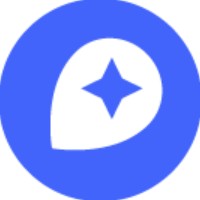
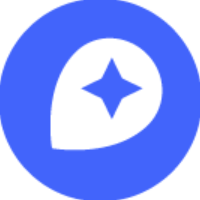
Discussion